Қазіргі кезде дербес компьютерлердің көпшілігінде бірнеше қатты диск бар. Әрбір жеке диск, әдетте, бірнеше бөлікке бөлінеді. Осыған байланысты дискінің әрпін немесе бөлімін өзгерту операциясы сирек емес.
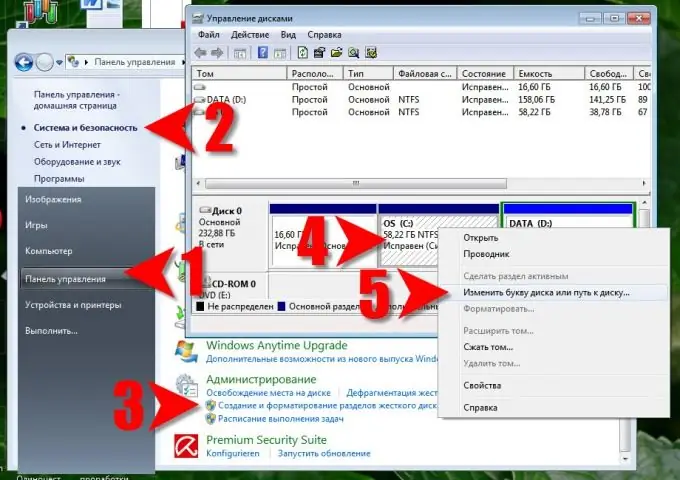
Нұсқаулық
1-қадам
Дискінің хатын немесе бөлім хатын өзгерту үшін сізге жеткілікті құқықтар болу керек, сондықтан процедурадағы бірінші қадам әкімші құқықтарымен кіру керек.
2-қадам
«Бастау» батырмасындағы мәзірді кеңейтіп, «Басқару тақтасы» командасын таңдаңыз.
3-қадам
Windows 7 және Vista жүйелерінде орындалатын қадамдар Windows XP жүйесінен біршама өзгеше. Windows 7 және Vista жүйелерінде Басқару тақтасында Жүйе және қауіпсіздік сілтемесін, содан кейін Әкімшілік құралдар бөлімінде Қатты диск бөлімдерін жасау және пішімдеу сілтемесін басыңыз. Windows XP: Басқару тақтасында Өнімділік және техникалық қызмет көрсету сілтемесін, содан кейін Әкімшілік құралдар сілтемесін басыңыз. Басқару панелінде Компьютерлік менеджментті екі рет басыңыз. Сақтау астында Дискіні басқару батырмасын басыңыз, Windows 7, Vista және XP жүйелерінде келесі қадамдар бірдей.
4-қадам
Дискіні басқару деген терезеде әрпін өзгерткіңіз келетін дискіні немесе бөлімді тінтуірдің оң жағымен басып, Change Drive Letter немесе Drive Path таңдаңыз.
5-қадам
Ашылған терезеде «Өзгерту» батырмасын басыңыз. Келесі терезеде «Драйв әрпін тағайындау (A-Z)» жазуына қарсы ашылмалы тізімнен қажетті әріпті таңдаңыз.
6-қадам
ОЖ хаттың өзгергенін растауыңызды сұрайды - «Иә» батырмасын басыңыз.
7-қадам
Екі терезені де «ОК» батырмасын басу арқылы жабыңыз. Нәтижесінде таңдалған диск немесе бөлімнің әрпі өзгереді.






